Vistazo en profundidad a los comentarios
Como usuario de Windows Insider, sus comentarios pueden cambiar y mejorar Windows para usuarios de todo el mundo. Aunque el dispositivo nos envía algunos datos de diagnóstico anónimos al volar Windows Insider Preview Compilaciones, proporcionarnos sus comentarios es clave para ayudar a mejorar Windows para el futuro.
El Centro de comentarios, una aplicación en Windows, nos facilita sus comentarios. Inicie sesión con la cuenta que usó para registrarse en el Programa Windows Insider para obtener acceso a todas sus características.
Nota
Abra el Centro de comentarios en Inicio, busque o presione Win + F. Obtenga más información sobre cómo navegar por el Centro de comentarios.
Al enviar comentarios, recopilará información en función de la configuración de privacidad y la categoría de comentarios que estás dando. Si nos permite extraer datos de diagnóstico anónimos, también recopilamos información sobre la característica específica sobre la que nos estás dando comentarios. Si puede proporcionarnos capturas de pantalla, archivos clave o volver a crear el problema, esto también puede ayudarnos a comprender mejor el problema o la sugerencia y recopilar más diagnósticos.
En primer lugar, compruebe si ya existen comentarios para su problema o sugerencia. Si ya existe, puede enviar o agregar comentarios similares. Si no encuentra comentarios como los suyos, es el momento de agregar nuevos comentarios.
Nota
En función del tipo de comentarios que se den, es posible que debamos ver una cantidad determinada de datos de diagnóstico. Asegúrese de que la configuración de datos está establecida en el nivel adecuado para el vuelo y envíenos sus comentarios.
Abra el Centro de comentarios. Si experimentas un problema, lo mejor es abrirlo en el dispositivo Windows en el que ves el problema, por lo que también puede enviar datos de diagnóstico.
En la parte inferior izquierda, asegúrese de que ha iniciado sesión con la cuenta que usó para registrarse en el Programa Windows Insider. Si no lo está, inicie sesión ahora. Solo podemos obtener datos de diagnóstico y responderle si ha iniciado sesión como usuario de Insider o minorista.
En la búsqueda en las secciones Inicio o Comentarios , escriba el tema en el que desea comprobar los comentarios.

- Use los filtros de la parte superior para restringir aún más los resultados de la búsqueda:
La opción Ordenar le ayuda a encontrar los problemas y sugerencias más recientes. Elija entre Tendencias, Más recientes o Upvotes.
La opción Filtro le ofrece la mayoría de las maneras de filtrar los resultados y puede elegir varios filtros en la sección. Puede ordenar los comentarios por número de compilación, si son sugerencias o problemas, si tienen respuestas oficiales o su estado, como si se necesitan más detalles y se realizan cambios. También puede excluir todos los comentarios con los cambios realizados, por lo que solo verá problemas abiertos.
La opción Dispositivo le ayuda a restringir los resultados por dispositivo, ya sea pc o HoloLens.
Las opciones de categoría y subcategorías le permiten filtrar por todas las mismas categorías que puede usar para enviar comentarios.
- Si encuentra los comentarios que está buscando, tiene algunas opciones para interactuar con él:
Upvote it to let us know you agree with the feedback. Si se trata de un problema o sugerencia de tendencias importantes que aún no se ha corregido, dedicarlo es todo lo que necesita hacer para ser escuchado y mostrar que se preocupa por el problema.
Si no hay ninguna colección, muy pocos informes o upvotes, o está marcado con Más detalles necesarios, es una buena idea presentar sus propios comentarios similares para compartir su experiencia. Además, si está marcado con Cambios realizados, pero sigue viendo el problema en los números de compilación más altos que el número de compilación fijo en la respuesta, envíe comentarios similares para ayudarnos a investigar más.
- Para enviar sus propios comentarios similares, seleccione Agregar comentarios similares. Esto le ayudará a rellenar previamente parte de la información clave que necesita en sus comentarios en función de la parte original de los comentarios.
Si ha encontrado comentarios existentes, use la opción Agregar comentarios similares para empezar a trabajar con parte de la información clave que ya se ha rellenado. Si no encuentra ningún comentario existente, seleccione el botón + Dar nuevos comentarios en la parte superior de la sección Comentarios.
En la primera sección, 1. Escriba sus comentarios, cree un título claro y descriptivo para sus comentarios en el campo Resumir sus comentarios . Es increíblemente importante dar un buen título porque normalmente es lo primero que vemos en Microsoft al intentar asegurarse de que sus comentarios lleguen a las personas adecuadas. Se recomienda incluir el nombre de la característica y una visión general clara del problema o la solicitud que está viendo.
Buen título de sugerencia: La aplicación Snip & Sketch debe tener una característica de zoom
Título de sugerencia incorrecta: ¡Lo odio! En su lugar, devuelven la opción anterior.
Buen título del problema: La etiqueta "Nuevo" en las aplicaciones del menú Inicio no se traduce correctamente en ruso; en su lugar, dice "crear".
Título del problema incorrecto: ¡Ya no se abrirá!

- En Explicar con más detalle, es muy importante proporcionarnos una descripción detallada clara de su sugerencia o problema y por qué importa. Obtenemos millones de comentarios, por lo que con regularidad conoceremos por una buena descripción si se trata de un nuevo problema conocido, lo que nos ahorra tiempo. ¡Y eso significa que obtenemos más comentarios y correcciones! Se recomienda incluir:
- Información general de la experiencia
- Lo que estaba haciendo cuando se produjo el problema
- Cualquier mensaje de error que haya visto
- ¿Por qué cree que las mejoras le ayudarán?
- Solo una parte de los comentarios en esto: proporcionarnos una larga lista de diferentes problemas o sugerencias significa que no podemos vincularlos a colecciones ni asignarlas a nuestros equipos correctamente, por lo que se colocará en un cubo que le pedirá que presente cada pieza por separado en lugar de que se le indique cuándo se ha corregido el problema.
- No incluya información detallada sobre el dispositivo, el sistema operativo o las versiones de la aplicación, que se incluyen automáticamente con sus comentarios.
Buena descripción de sugerencias: Debería poder acercar una imagen mediante Snip & Sketch. Cuando se trabaja con una imagen del mismo tamaño que la pantalla, es difícil editar o anotar partes pequeñas de la imagen sin poder acercar.
Descripción de sugerencia incorrecta: No me gusta que ya no pueda arrastrar archivos a la barra de tareas, moverlo a vertical en el lateral y que la barra de tareas de ocultación automática tiene un error en el que la configuración no se recuerda. También odio recomendado en el menú Inicio, déjame quitarlo.
Buena descripción del problema: En ruso, la etiqueta "Nuevo" en las aplicaciones de la sección Recomendado del menú Inicio no se traduce correctamente. En su lugar, dice "create" o "Создать". Debe ser "Новое".
Descripción del problema incorrecta: Ya no se abre nada, ¿qué pasó? Vea la captura de pantalla.

Selecciona Siguiente.
Menores de 2 años. Elija una categoría, díganos si sus comentarios son un problema o sugerencia. Si ve un problema, como si algo se rompiese o faltase, debería elegir el problema. Si quieres que una nueva característica o un cambio en Windows o nosotros devuelvamos algo que solía ser una característica, elige sugerencia.
En función de lo que haya escrito hasta ahora, el Centro de comentarios suele elegir una categoría y una subcategoría para sus comentarios. Las categorías garantizan que el dispositivo extrae la información correcta y que los comentarios se envían a los equipos adecuados, por lo que es importante comprobarlos. Asegúrese de que lo que se elige coincida con los comentarios que ha proporcionado o use las listas desplegables para cambiarlos.
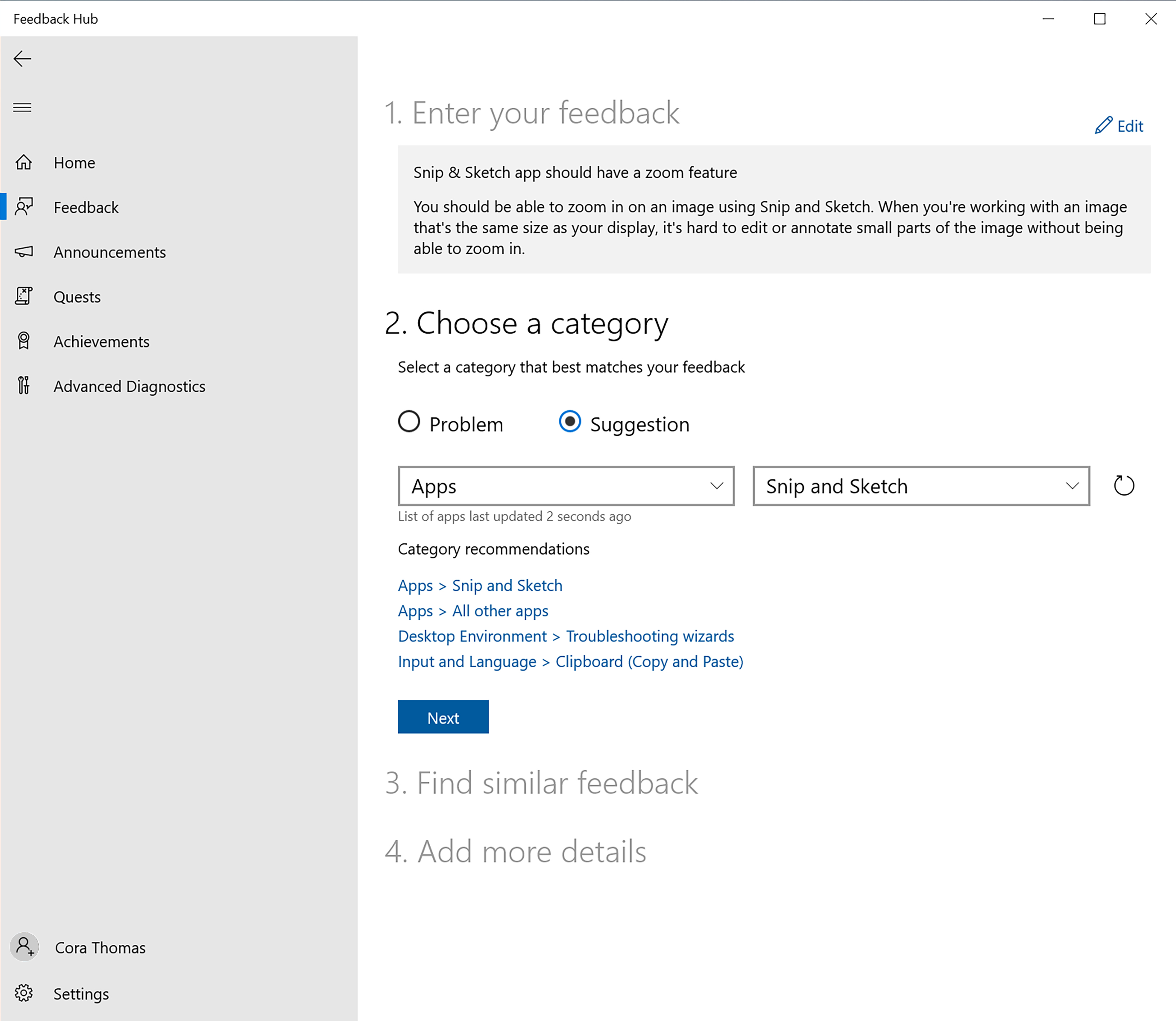
Nota
Sabemos que hay muchas categorías, que pueden ser confusas. Obtenga más información sobre dónde debe enviar sus comentarios y qué incluir.
Seleccione Siguiente.
Menores de 3 años. Buscar comentarios similares, extraerá una lista de comentarios similares a los suyos. Si hay una coincidencia, selecciónela y continúe agregando más detalles específicos del problema. Si no hay nada que sea una buena coincidencia, seleccione Nuevos comentarios.
Seleccione Siguiente.
Si está notificando un problema, menor de 4 años. Agregue más detalles, puede comprobar Priorizar esto como gravedad alta si el problema es urgente. También debe elegir cuál de estas categorías describe mejor el problema:
- Faltan datos personales
- Problema de seguridad o privacidad
- Incapacidad para usar mi PC
- Funcionalidad importante que no funciona
- Pérdida de productividad
- Otros
- A continuación, en la sección Datos adjuntos , puede adjuntar cualquier información relacionada que tenga. En determinadas categorías y subcategorías, necesitamos ciertos diagnósticos adjuntos al informe para tomar medidas, pero siempre se recomienda volver a crear el problema. Obtenga más información sobre lo que necesita incluir con determinadas categorías.
Adjuntar una captura de pantalla : si está describiendo un problema que se puede ver visualmente, adjunte siempre una captura de pantalla o vuelva a crear el problema. Si se trata de un nuevo problema, estos son increíblemente importantes para que podamos entender e investigar, especialmente si no podemos reproducir el problema nosotros mismos. Presione Ctrl + V para pegar una imagen del Portapapeles o vaya a donde está viendo el problema y presione Win + PrtScn para realizar una captura de pantalla que se guarda en lacarpeta Capturas de pantalla deimágenes>. A continuación, elija una captura de pantalla para adjuntar el archivo.
Adjuntar un archivo: seleccione esta opción para usar Explorador de archivos para buscar y adjuntar el archivo que desea enviar con sus comentarios. Esto es ideal para adjuntar una grabación de vídeo de su problema.
Vuelva a crear su problema o sugerencia : la mayoría de las veces, esto es lo mejor que puede hacer para ayudarnos a investigar un problema. Compruebe la configuración predeterminada que muestra para el problema y, a continuación, inicie la grabación. Mientras está grabando, ejecute el problema paso a paso o muéstrenos cómo cree que funcionaría su sugerencia. Cuando haya terminado, seleccione Detener captura para adjuntarla a sus comentarios. Puede revisarlo y editarlo antes de enviarlo.

Si desea tener una copia de la información que nos envía, active la casilla Guardar una copia local de diagnósticos y datos adjuntos creados al enviar comentarios.
Cuando esté satisfecho con sus comentarios, seleccione Enviar para enviarlo a nosotros.
Nota
¿Desea realizar un seguimiento de sus comentarios después de haber enviado? Obtenga más información sobre cómo comprobar el estado de sus comentarios o cómo compartirlo con nuestra comunidad.